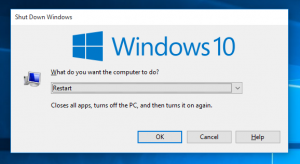Како се поново регистровати и поново инсталирати Цортана у Виндовс 10
Ево како можете поново да се региструјете и поново инсталирате Цортана у Виндовс 10
Мицрософт је додао дигиталног асистента у оперативном систему Виндовс 10 под називом Цортана који може да препозна ваш глас и уради неке ствари за вас, попут давања информација или аутоматизације неких задатака. Са Виндовс 10 верзијом 2004, Мицрософт уводи нову верзију Цортане која је сада одвојена од претраге. Такође има низ нових функција и може се ажурирати из Мицрософт продавнице. Ако Цортана не ради, можете поново регистровати њен пакет и поново инсталирати Цортана у Виндовс 10.
Цортана је виртуелни помоћник у пакету са Виндовс 10. Појављује се као икона на траци задатака. Такође, Мицрософт је интегрисао Цортану са Виндовс апликацијама, тако да интеграл_може да обавља разне задатке уместо вас. Пријављивање у Цортану помоћу вашег Мицрософт налога омогућава јој да прати шта вас занима, да сачува ваша омиљена места у свој Нотебоок, прикупља обавештења са других уређаја и синхронизује ваше податке између свих уређаја са Цортаном омогућено. Такође можете да управљате Цортаном својим гласом.
Овај пост ће вам показати како да се поново региструјете и поново инсталирајте Цортану за тренутни кориснички налог или све кориснике у Виндовс 10.
Да бисте поново регистровали и поново инсталирали Цортану у оперативном систему Виндовс 10
- Отвори ПоверСхелл.
- Копирајте и налепите следећу команду ако користите Виндовс 10 верзију 2004 или новију.
Гет-АппкПацкаге Мицрософт.549981Ц3Ф5Ф10 | Фореацх {Адд-АппкПацкаге -ДисаблеДевелопментМоде -Регистер "$($_.ИнсталлЛоцатион)\АппКСМанифест.кмл"}. - Ако користите старију верзију оперативног система Виндовс 10, користите следећу команду: Гет-
АппкПацкаге Мицрософт. Виндовс. Цортана | Фореацх {Адд-АппкПацкаге -ДисаблеДевелопментМоде -Регистер "$($_.ИнсталлЛоцатион)\АппКСМанифест.кмл"}. - На крају, притисните тастер Ентер да бисте га извршили.
- Ово ће поново регистровати и поново инсталирати Цортану само за тренутног корисника.
Ти си готов.
Сада, да видимо како се то може урадити за све корисничке налоге у оперативном систему Виндовс 10.
Поново инсталирајте Цортана за све кориснике
- Отвори ПоверСхелл као администратор.
- Копирајте и налепите следећу команду за Виндовс верзију 2004+:
Гет-АппкПацкаге -АллУсерс Мицрософт.549981Ц3Ф5Ф10 | Фореацх {Адд-АппкПацкаге -ДисаблеДевелопментМоде -Регистер "$($_.ИнсталлЛоцатион)\АппКСМанифест.кмл"}. - За Виндовс 10 верзију 1909 и старије, користите следећу команду:
Гет-АппкПацкаге -АллУсерс Мицрософт. Виндовс. Цортана | Фореацх {Адд-АппкПацкаге -ДисаблеДевелопментМоде -Регистер "$($_.ИнсталлЛоцатион)\АппКСМанифест.кмл"}. - Притисните тастер Ентер да бисте га извршили.
- Сада можете да затворите ПоверСхелл конзолу.
Дакле, горњи кораци ће поново регистровати Цортану за све кориснике у оперативном систему Виндовс 10.
То је то.